Verwandeln Sie Google Docs™ in visuelle Projektzeitpläne
Verbinden Sie Google Docs mit Office Timeline, um Klarheit und Schwung in die Arbeitsabläufe Ihres Teams zu bringen. Fügen Sie wirkungsvolle, präzise Zeitachsen direkt in Ihre Dokumente ein, um Prozesse zu vereinfachen, Feedback schneller zu erhalten und die Zusammenarbeit zu erleichtern – und das alles, während Ihre Projekte auf Kurs bleiben.
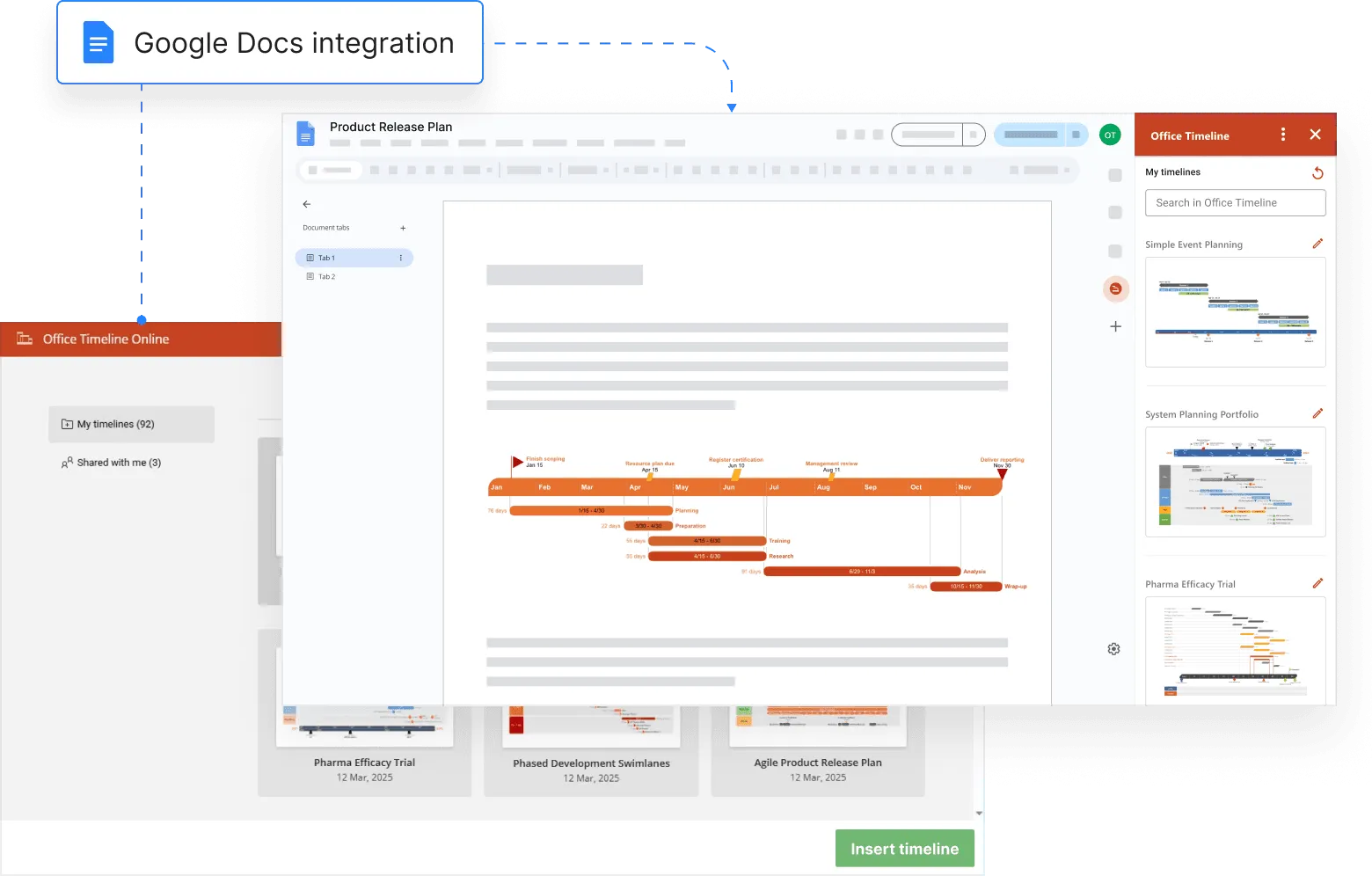
Machen Sie Ihre Google Docs zur Bühne für mehr Projektklarheit
Office Timeline bringt wirkungsstarke, einfach aktualisierbare Visualisierungen in Ihre Dokumente und hilft Teams, schneller zu arbeiten – mit weniger Tools, die verwaltet werden müssen.
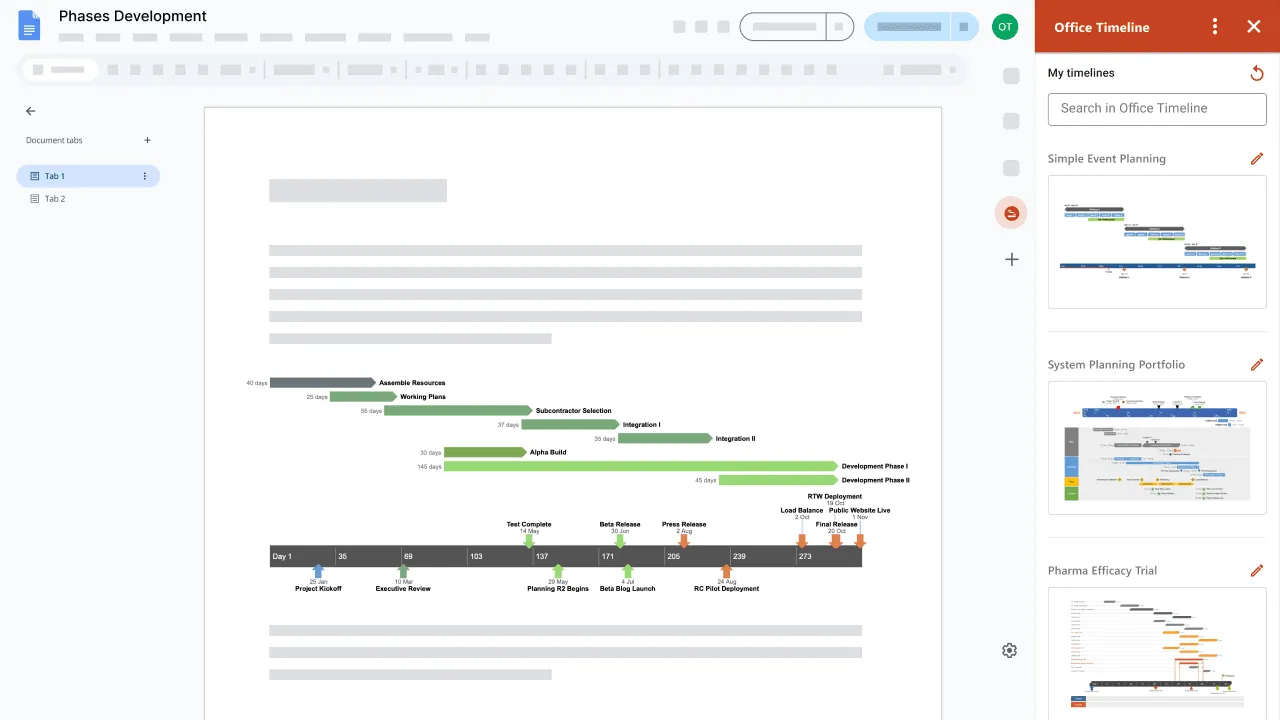
Verbessern Sie Ihre Zusammenarbeit – in Echtzeit
Fügen Sie Zeitachsen aus Office Timeline Online direkt in Ihre freigegebenen Docs ein. Ob für One-Pager, Management-Reports oder Projektdokumentationen – Ihr Team kann kommentieren, Änderungen vorschlagen und direkt im Kontext Feedback geben – ganz ohne Tool-Wechsel oder Dateiversand.
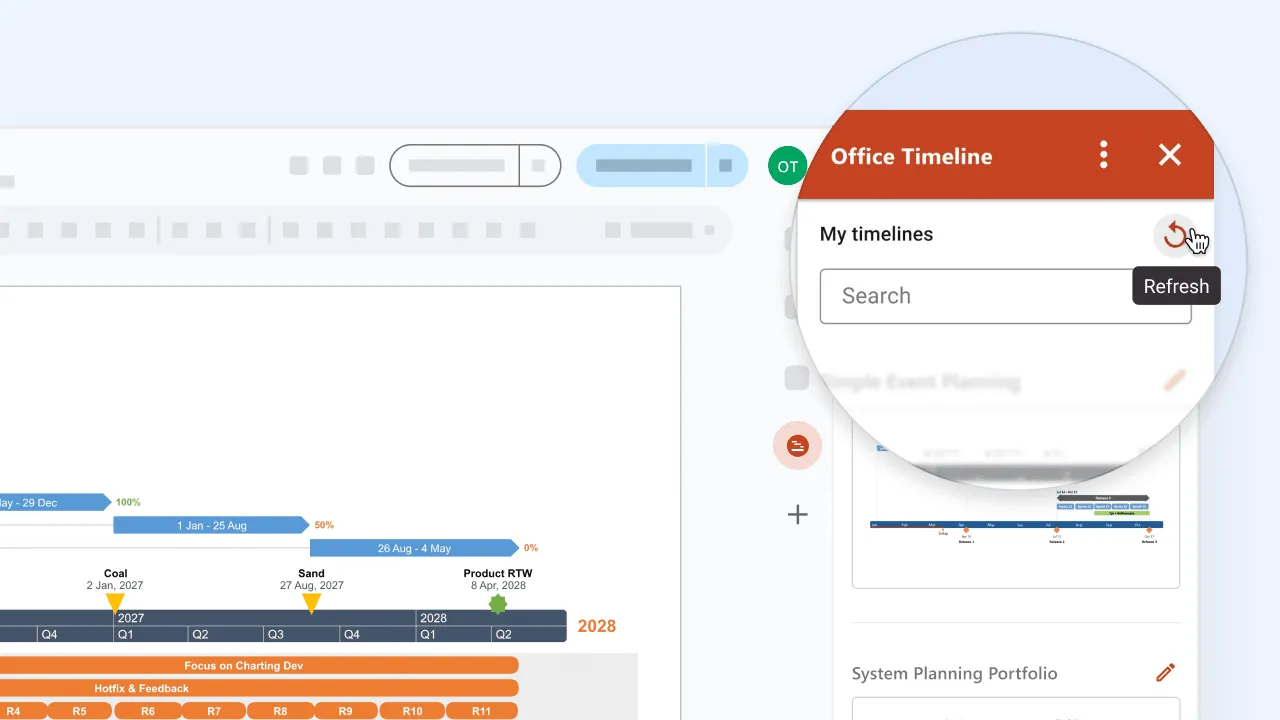
Projektzeitachsen direkt im Dokument aktualisieren
Wenn sich Pläne ändern, lassen sich die Zeitachsen mit einem Klick aktualisieren – direkt in Google Docs. Office Timeline synchronisiert automatisch die neuesten Versionen aus der Web-App.
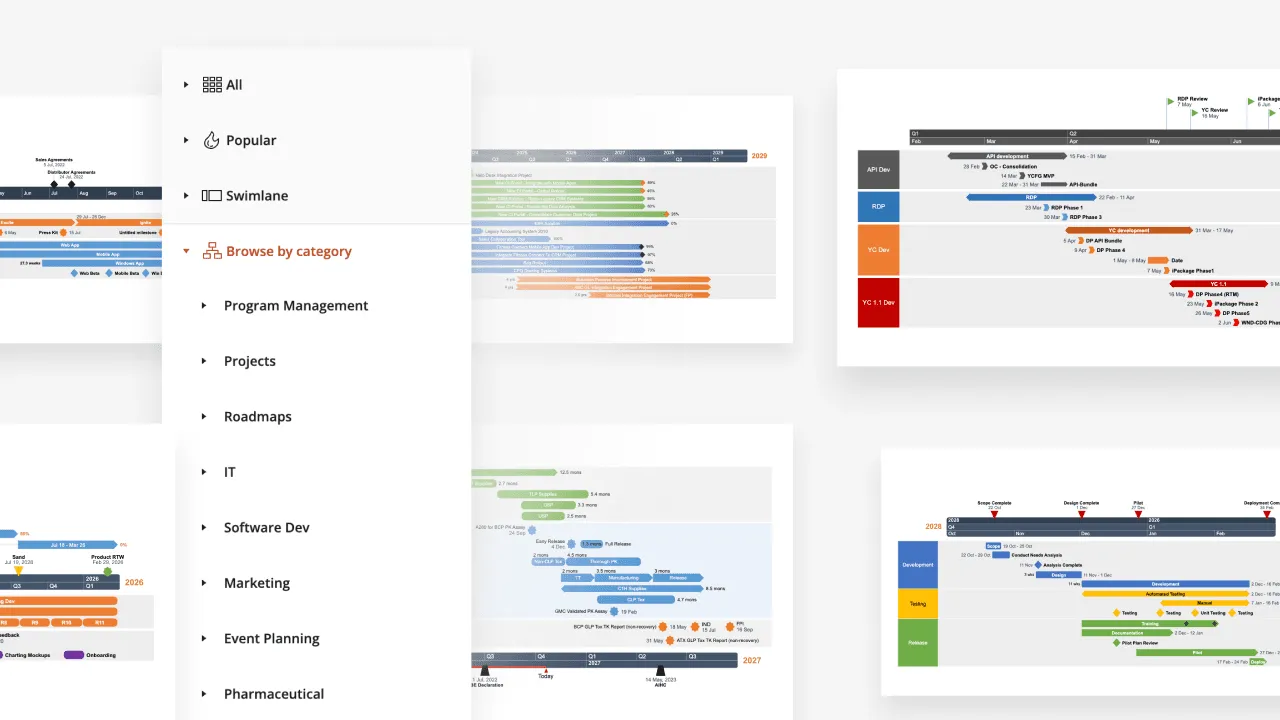
Komplexe Pläne klar und visuell vermitteln
Machen Sie komplexe Projektpläne leichter kommunizierbar. Verwenden Sie Datenimporte und vorgefertigte Vorlagen, um schnell umsetzbare Zeitachsen zu erstellen – und teilen Sie diese, um schneller abzustimmen, sofort Feedback zu erhalten und Projekte voranzubringen – direkt in Google Docs.
So fügt sich Office Timeline nahtlos in Google Docs-Workflows ein
Wenn Ihr Team mit Google Docs arbeitet, brauchen Sie Tools, die mit dem kollaborativen Tempo Schritt halten. Office Timeline sorgt für visuelle Klarheit, ohne Ihre Arbeitsweise zu stören.

Sofort gemeinsam an Zeitachsen arbeiten
Verwandeln Sie statische Dokumente in zentrale Orte für die Zusammenarbeit. Teams können direkt einsteigen, Feedback geben, Vorschläge machen oder in Echtzeit gemeinsam bearbeiten – das reduziert Meetings und beschleunigt Freigaben.

Zeitachsen-Workflow einfach halten
Sparen Sie sich lästige Copy-Paste-Routinen. Office Timeline hält Ihre Visualisierungen synchron, sodass Sie Zeitachsen mit einem Klick direkt im Dokument aktualisieren können – ganz ohne Versionschaos oder Zeitverlust.

Schnellere Entscheidungen mit klaren Zeitachsen
Geben Sie Stakeholdern einen klaren Überblick – direkt im Dokument. Office Timeline verwandelt verstreute Informationen in eine kohärente, übersichtliche Projektzeitleiste, die Entscheidungen unterstützt und Abstimmung fördert.
Erste Schritte mit der Google Docs-Integration
- Erstellen Sie ein Konto bei Office Timeline Online.
- Installieren Sie die Office Timeline-App aus dem
Google Workspace Marketplace™. - Gehen Sie zu Google Docs und öffnen Sie das rechte Seitenfenster, um Office Timeline zu starten.
- Melden Sie sich an und wählen Sie eine Zeitleiste aus, die Sie einfügen möchten.
Und das war’s! Ihre Zeitleiste ist jetzt eingebettet und kann direkt im Dokument aktualisiert werden.
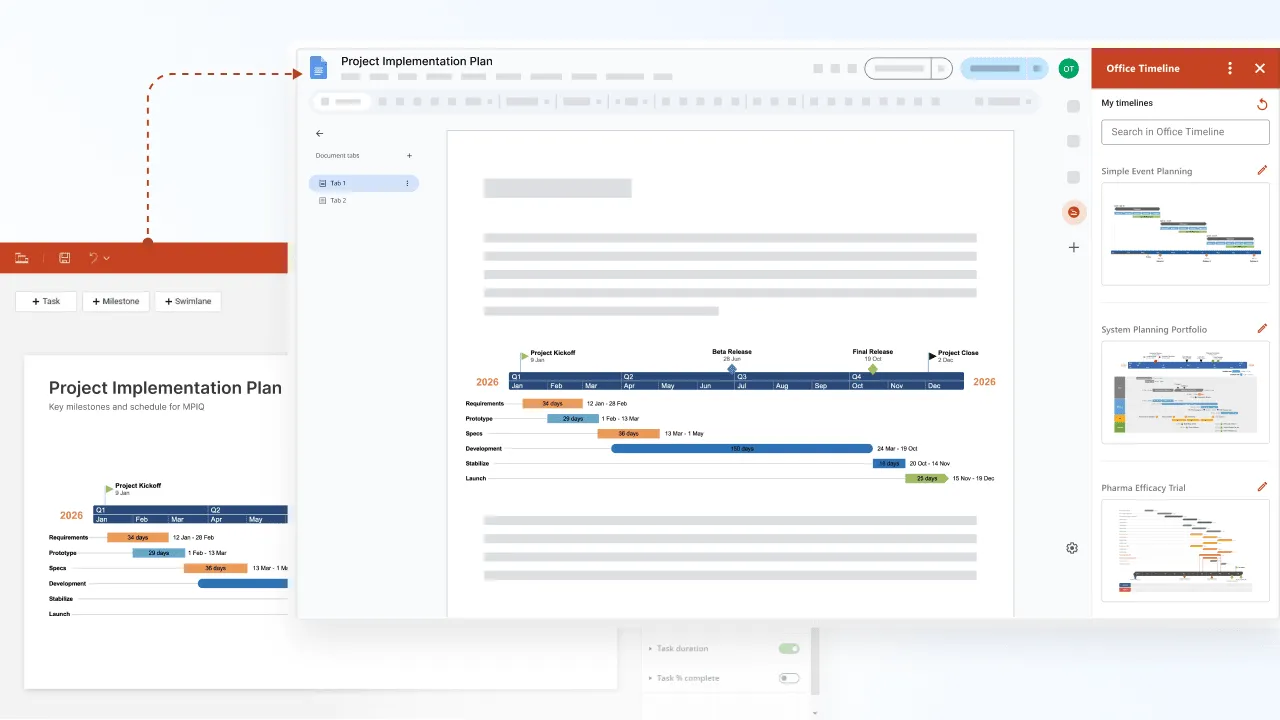
Zusammen an Zeitachsen arbeiten, ohne Docs zu verlassen?
Planen Sie smarter und arbeiten Sie effizienter mit der Google Docs-Integration von Office Timeline – entwickelt, um Zeit zu sparen und Ihr Team synchron zu halten.
